-
Notifications
You must be signed in to change notification settings - Fork 0
Development
このページでは実際にProbotアプリケーションを作る方法を紹介します.
どんなProbotアプリケーションも最初の作成手順は基本的に同じです.npm init probot-app --typescriptコマンドを実行して作成します.このコマンドを実行するだけで,指定のディレクトリにProbotアプリケーションのスケルトンを簡単に作成します.
cd # ホームディレクトリに移動
mkdir Probot # Probotディレクトリを作成
cd Probot # Probotディレクトリに移動npx create-probot-app --typescript my-first-app実行後にでてくる下記の質問には自由に答えてください (あとで変更できます). 面倒な場合はエンターキーを押し続けるだけでも大丈夫です.
Let's create a Probot app!
? App name: my-first-app
? Description of app: A Probot app
? Author's full name: YukiUeda
? Author's email address: ikuyadeu@yahoo.co.jp
? Homepage:
? GitHub user or org name: Ikuyadeu
? Repository name: my-first-app
created files...
Finished scaffolding files!
Installing Node dependencies!
Done! Enjoy building your Probot app!もしここで
npm ERR! cb() never called!が出力された場合は
cd my-first-app
npm installを実行してみてください
できあがったソースコードは
cd my-first-app
code .で確認することができます.
ここで重要なファイルはsrc/index.tsとpackage.jsonです.src/index.tsにはProbotアプリケーションのコードを記述します.package.jsonには利用する外部のパッケージやモジュールを記述します(詳しい記述サイト).
以下の手順で自動的にGitHub Appの設定を行います.
- ローカルで
npm run build,npm run devを実行します. - 次にlocalhost:3000にアクセスします (またはカスタム Glitch URL).
- 以下のようなページが見れます:

- Register a GitHub App ボタンをクリックします.
- 次にapp名を選びます.
- GitHub App登録後,アプリケーションのインストールにリダイレクトされます. 同時に, ローカルの
.envの確認しましょう.リダイレクトで登録された情報が送られているはずです. - テスト用リポジトリにインストールし,webhookを起動させましょう!
- 完了です [デバッグ](# デバッグ) でさらにProbot Appについて,勉強し開発しましょう.
GitHub App Manifests--otherwise known as easy app creation--make it simple to generate all the settings necessary for a GitHub App. This process abstracts the Configuring a GitHub App section. You can learn more about how GitHub App Manifests work and how to change your settings for one via the GitHub Developer Docs.
アプリケーションを実行するためには,ローカルマシンにwebhooksを配信するようにGitHub Appを設定する必要があります.
-
.env.exampleを.envという名前に変更して,あなたのローカルマシン上にコピーしてください. -
smee.io を開き,**"Start a new channel"**をクリックしてください. Webhook Proxy URLが生成されます.(例:
https://smee.io/XXXXXXXXXXXXXXX).envに記述されているWEBHOOK_PROXY_URLを直前にsmee.ioで生成したWebhook Proxy URLに設定(置換)してください. -
Register new GitHub App にアクセスして以下の設定でGitHub Appを作成します.:
- GitHub App name:任意のGitHub Appの名前を記述してください.
-
Homepage URL:
http://localhost:1410 -
User authorization callback URL:
http://localhost:1410/auth.callback -
Webhook URL:前の手順にもある
WEBHOOK_PROXY_URLを使用してください. -
Webhook Secret: :
developmentと記述してください.(注:GitHubではオプションとなっていますが,最適なセキュリティ設定のために,Probotでは,これを設定してください.). -
Permissions:基本は全てを
Read & writeにすることを推奨します.アプリにアクセスさせたいデータを選択することができます.(注:Issuesのみを読み,書くようなアプリを作成する場合はIssuesのみをRead & writeにします.) - Subscribe to events:基本は全てをチェックすることを推奨します.購読したいイベントを選択することができます.基本は上記Permissionsと似たようなものと思ってもらって良いです.(例:Label の生成,編集,削除など)
-
Where can this GitHub App be installed?:公開時は
Any accountである必要がある.
- 秘密鍵(private key)をダウンロードし,あなたのプロジェクトのルートディレクトリに移動させます.プロジェクトのルートにある限り,Probotはファイル名に関係なく自動的にファイルを探します.
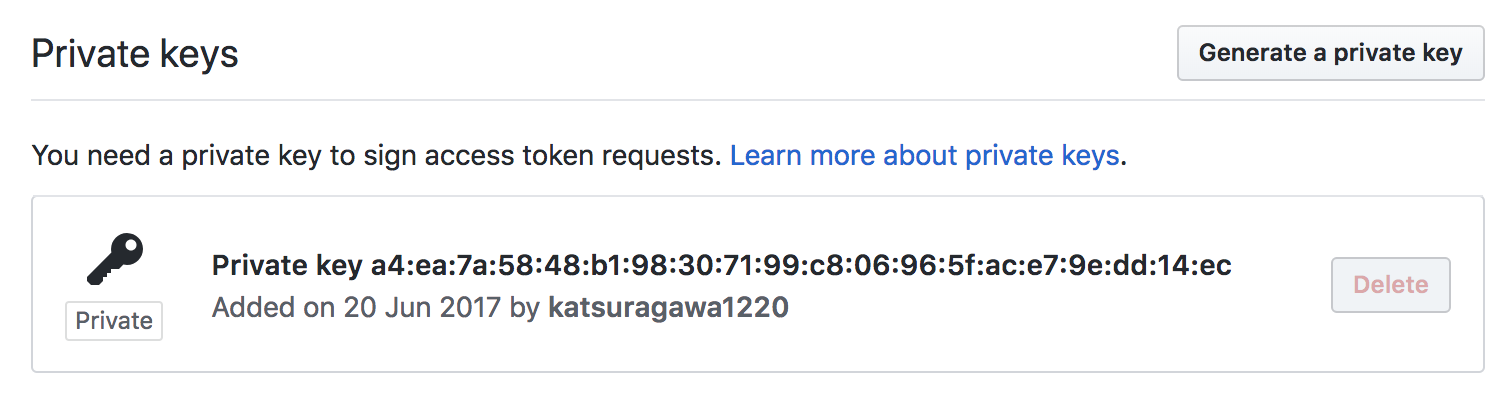
-
.envを編集し,作成したアプリのIDにAPP_IDを設定します.
App IDは,アプリ設定ページで以下のように記述されています.

テストリポジトリを作成し,アプリの設定ページで"Install"ボタンをクリックしてアプリをインストールします.(例:https:// github.com / apps / your-app)
これでローカルマシン上でアプリケーションを実行する準備が整いました. $ npm run devを実行してサーバを起動します.
$ npm run build # アプリをコンパイル
$ npm run dev # アプリを実行
> my-app@1.0.0 dev /Users/z/Desktop/foo
> nodemon --exec "npm start"
[nodemon] 1.17.2
[nodemon] to restart at any time, enter `rs`
[nodemon] watching: *.*
[nodemon] starting `npm start`
> my-app@1.0.0 start /Users/z/Desktop/foo
> probot run ./index.js
Yay, the plugin was loaded!
18:11:55.838Z DEBUG Probot: Loaded plugin: ./index.jsdevスクリプトはnodemonを使ってあなたのアプリケーションを起動します.これはあなたのローカル開発環境のファイルの変更を監視し,サーバを自動的に再起動します.
もし,nodemonが実行できない場合は
npm install -g nodemonでインストールしてください.
またnpm run devに失敗した場合は
npm run rebuildを実行することで成功することがあります.
-
$ npm startはファイルを見ずにアプリを起動します. -
$ npm run lintを実行すると,standardを使ってコードをlintすることができます.
- 常に
$ npm installを実行させておきます.そして,package.jsonを変更した場合はサーバを再起動してください. - 冗長なロギングを有効にするには,次のコマンドを実行してサーバを起動します.
$ LOG_LEVEL = trace npm start
次のWebhooksではGitHub Webhooksを使ったGitHubのイベントを取得します.
- Home: Probotの概要
- Prerequisites: 事前知識
- Develop Environment: 開発環境
- Hello World: Probotでの基本的な文法
- Development: Probotの開発チュートリアル
- Webhooks: GitHubからのイベント取得
- File Read: ファイルの読み込み方法
- Issue, Pull Request, User Info: GitHub情報の取得方法
- GitHub API: GitHub APIの利用方法
- HTTP Routes
- Simulating Webhooks
- Testing
- Logging
- Pagination
- Extensions
- Environment Configuration
- Deployment
- Persistence
- Best Practices
- Hello Worldチュートリアルの追加
- 全体の推敲
- 発展項目は優先度低め